Anteriormente, ya hemos hablado de como utilizar Adobe Premiere Pro para editar videos, pero After Effects es una herramienta mucho más versátil que da mucho juego para la edición de videos. De hecho, ofrece muchas herramientas para poder crear miles de posibilidades y generar animaciones interesantes y originales. Las expresiones en After Effects son una de las herramientas más útiles para conseguir esto.
En este artículo te explicaremos que son estas expresiones y te ayudaremos a entender como funcionan, además de enseñarte las mejores expresiones para mejorar las animaciones de tus proyectos ¡Vamos a por ello!

Índice de contenidos
¿Qué son las expresiones?
Las expresiones en After Effects sirven para agilizar algunos procesos de animación, además de poder realizar animaciones que manualmente serían bastante difíciles de realizar. Se trata de un fragmento de código que utiliza el lenguaje de JavaScript para animar propiedades complejas.
¿Cómo funcionan?
Existen dos formas de utilizar las expresiones en After Effects: escribiendo el código si te lo sabes o dispones de él o a través de opciones predefinidas.
Para utilizar las expresiones de forma manual, debemos hacer «Alt + Clic» en el reloj de la propiedad y en la línea de tiempo nos saldrá un recuadro de texto para poder escribir la expresión que necesitemos.
Para elegir una opción predefinida deberemos hacer lo mismo y en la parte derecha nos saldrá un icono de reproducción o play que tenemos que clicar y después elegir la opción «property» para que nos salga el menú con las diferentes expresiones de las que disponemos.
Las mejores expresiones
Si ya has mirado como funcionan las expresiones en After Effects, habrás podido observar que existen una gran variedad de ellas, sin contar las que se pueden escribir. Por ello, hemos hecho una selección de las mejores expresiones que puedes utilizar para tus proyectos.
Wiggle
Esta expresión se utiliza para generar movimientos no uniformes y orgánicos, en un objeto de nuestra animación. Para lograr diferentes animaciones se puede aplicar en los atributos de escala, posición, rotación y opacidad, y funciona a través de dos valores; la primera, la frecuencia con la que se va a mover el objeto y la segunda, la dimensión en la que se va a mover el objeto. Por lo tanto, su expresión es wiggle (número de frecuencia, número de dimensión). Si optamos por valores muy altos tendremos una animación con movimientos más bruscos, en cambio, si los valores son bajos tendremos una animación más suave.
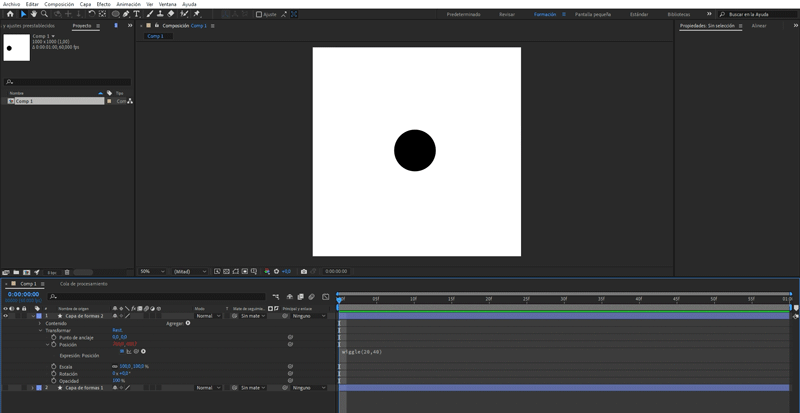
Loop
La expresión loop sirve para cuando queremos que una animación se repita en bucle durante toda la composición. Es por ello que se utiliza esta expresión para no tener que hacerlo manualmente y lo bueno de esta expresión es que cuenta con diferentes tipos de bucles para nuestras animaciones.
LoopOut («cycle»). Este tipo de bucle es el que se pone automáticamente cuando seleccionas esta expresión. Es el más común y el que más se usa, ya que sirve para crear un bucle convencional. Cuando la animación que hemos creado se termina, vuelve a comenzar de nuevo hasta el final de nuestra composición.
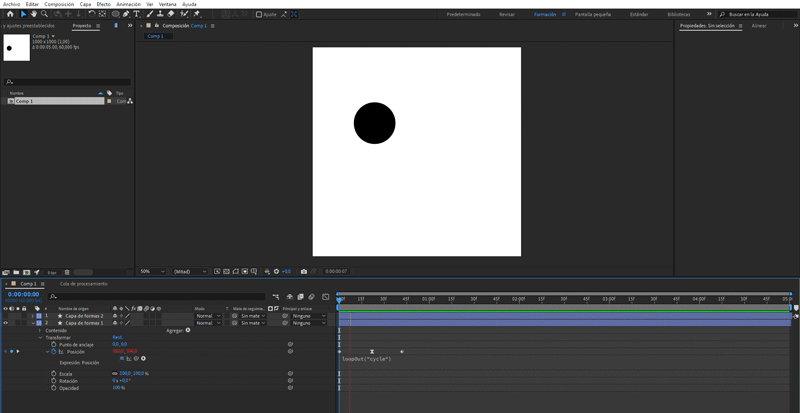
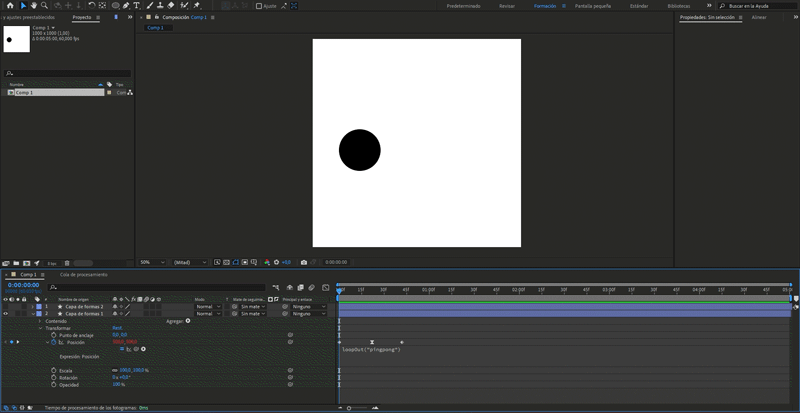
LoopOut («pingpong»). En esta ocasión, cuando la animación termina, para generar este bucle no vuelve a comenzar como en el caso de «cycle», sino que deshace la animación y la vuelve a empezar continuamente hasta el final de la composición. Básicamente, genera un efecto de ping-pong, ya que la animación va y viene continuamente.
LoopOut («offset»). El bucle que se genera aquí, en vez de terminar y volver a comenzar, va a volver a comenzar donde ha terminado. En el bucle de «cycle», terminaba y volvía a comenzar en el mismo punto donde comienza la primera vez, pero en el de offset, va a volver a comenzar donde ha terminado.
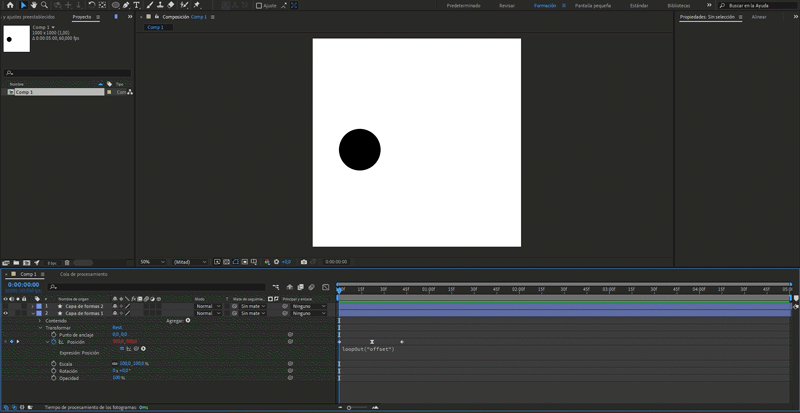
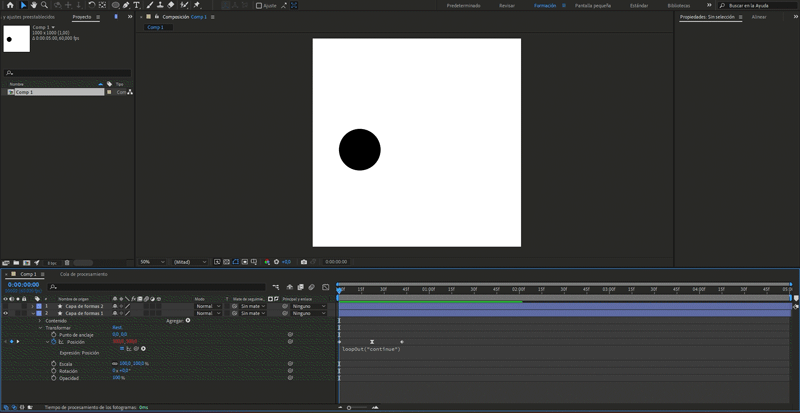
LoopOut («continue»). Este loop no es un bucle como tal, ya que al utilizar esta expresión vamos a conseguir que la animación continua con la misma velocidad que tenía el último keyframe de la animación. Es decir, el último keyframe de la animación va a continuar hasta el final de la composición.
Time
Esta expresión nos permite aumentar el valor de los atributos que queramos a medida que pasa el tiempo. Por ejemplo, si aplicamos la expresión time al valor de opacidad de un objeto de nuestra animación, conseguiremos que a medida que pasa el tiempo de nuestra animación el objeto aparezca. Por cada segundo, aumenta un valor del atributo y normalmente queda una animación muy lenta. Para ello escribiremos «time *número» para que la animación sea más veloz, si el número es más alto más rápida será la animación.
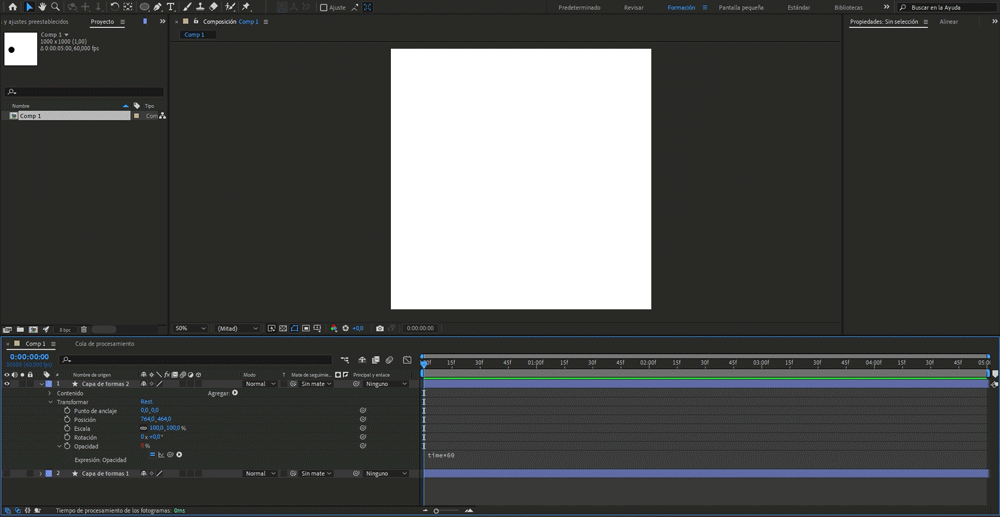
Smooth
Cuando tenemos una animación muy brusca y queremos que estos movimientos sean más suaves, utilizaremos «smooth» para que la animación quede mejor. Al escribir esta expresión se creará un suavizado estándar, pero si queremos tener un mayor control del suavizado, tendremos que borrar la expresión y a través del menú de expresiones elegir «smooth(width=3, samples=7, t=time)». A través de esta expresión podremos modificar los valores para conseguir el suavizado que queramos.
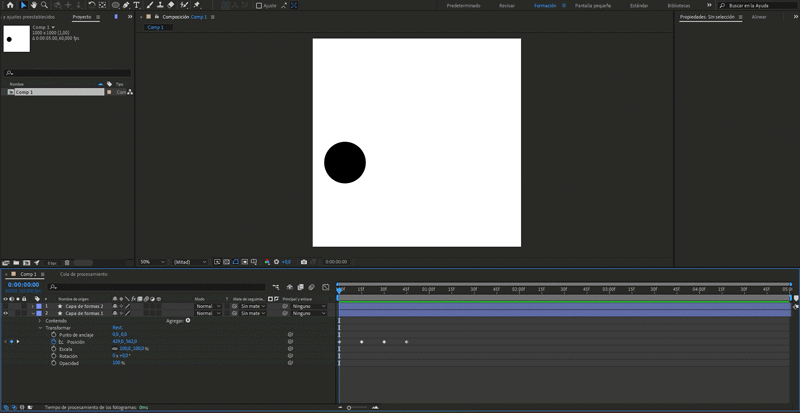
Random
La expresión random es muy similar a la de wiggle, pero en esta ocasión no dependemos de los valores de frecuencia y dimensión. Podemos crear una aleatoriedad en cualquier propiedad que queramos de forma controlada a través de un número o dos. Por ejemplo, si queremos que nuestro objeto gire de forma aleatoria, escribiremos random, pero si queremos que este gire entre unos valores debemos escribir random (número, número).
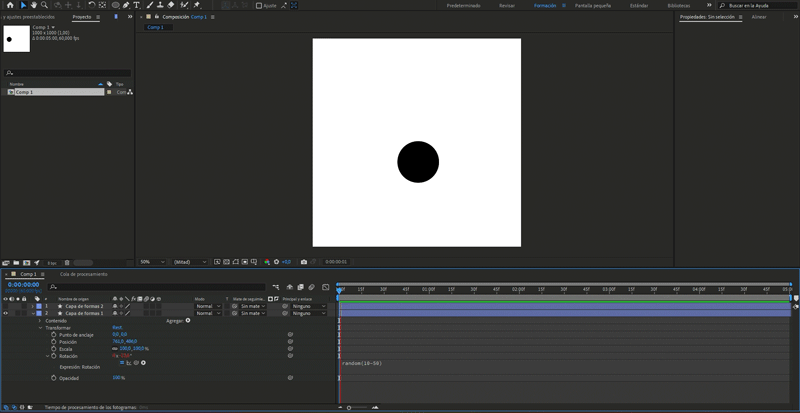
Conclusión
Las expresiones que he explicado a lo largo del artículo tan solo son algunas de las más útiles para generar composiciones interesantes y para no tener que hacerlo de manera manual y ahorrar tiempo. Esta solo ha sido una guía básica para saber sobre qué tratan estas expresiones y como utilizarlas, pero se pueden utilizar para crear animaciones muchos más interesantes y complejas.
¿Quieres saber más sobre las expresiones de After Effects y crear animaciones más complejas?
Estate atento y no pares de leernos ¡Hasta la próxima!






Deja una respuesta
Tu dirección de correo electrónico no será publicada. Los campos obligatorios están marcados con *